
모니터에 자주 쓰는 내용이나 필요한 정보를 붙여놓는 포스트잇처럼 윈도우 자체에 내장된 포스트잇 같은 스티커 메모 기능이 있습니다. 바탕화면에 스티커 메모를 위젯으로 등록해 두고 사용하는 활용법에 대해 알아보겠습니다.
스티커 메모
자주 쓰이는 단축키나 기타 자주 연락하는 거래처 연락처, 메일 같은 간단한 내용들을 메모지처럼 바탕화면에 등록해 두는 기능입니다. 바쁜 일상에 모든 것을 기억하기란 쉽지 않으므로 적어두고 사용하는 것이 편리합니다.
■스티커 메모(Sticky Notes) 실행
윈도우 작업표시줄에 보면 시작버튼 옆에 돋보기모양의 버튼이 있습니다. 이 돋보기를 클릭하여 스티커라고 기입하면 스티커 메모 앱이 나옵니다. 클릭하여 실행해 줍니다.
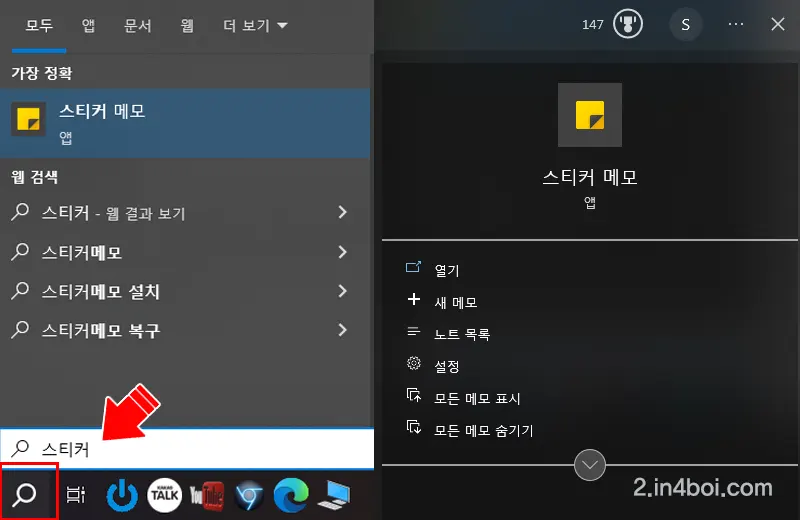
■스티커 메모 기능

① + : 스티커 메모장을 추가하고자 할시 + 버튼을 누르면 메모장이 하나 더 생성됩니다.
② ··· : 스티커 메모장이 여러개 있을 시 컬러로 구분하거나 필요 없을 때 메모 삭제하여 정리할 수 있습니다.
③ 글씨체를 굵게, 기울이게, 밑줄긋기, 취소선, 말머리, 사진첨부 할 수 있는 부가 기능이 있습니다. 강조하고자 하거나 취소선 첨부할 이미지 등을 넣어 효과적으로 관리할 수 있으니 유용하게 쓰입니다.
처음 실행시 계정 로그인

스티커 메모 단축키
메모지 추가/삭제 시
| Ctrl + N | 메모지 추가 |
| Ctrl + D | 메모지 삭제 (창에서 x 와 같은 기능) |
메모지 글 작성 시 정렬
| Ctrl + R | 우측정렬 |
| Ctrl + E | 중앙정렬 |
| Ctrl + L | 좌측정렬 |
메모지 글자 효과
| Ctrl + B | 글자 굵게 할때 볼드 처리 |
| Ctrl + I | 글자 기울일때 이태리체 |
| Ctrl + U | 밑줄 |
| Ctrl + T | 취소선 (글자 가운데 가로 선) |
메모지 글자크기/ 글머리
| Ctrl + Shift + > , < | 글자 크기 변경 ( >는 키울때, <는 줄일때 ) |
| Ctrl + Shift + L | 글 머리 기호 생성 (단축키 누를때 마다 글머리 변경 23가지) |
'윈도우' 카테고리의 다른 글
| 탐색기 사진 미리보기 안될때 해결방법 (0) | 2023.06.02 |
|---|---|
| 윈도우 탐색기 파일 경로 복사 방법 (0) | 2023.06.02 |
| 윈도우 탐색기에서 한번에 이름 변경 방법 (0) | 2023.06.01 |
| 윈도우10 사진 회전 간단한 방법 (0) | 2023.06.01 |
| 윈도우 부분캡쳐 자동 저장위치 (0) | 2023.05.31 |